这篇教程Illustrator把任一字体转换成速写字体教程写得很实用,希望能帮到您。
有一些流行的速写字体对于创建脏兮兮的手绘设计和插画是很有帮助的。问题是,我想在任何字体里都能使用这种速写风格的样式。事实上,在Illustrator中想要转换这种风格是非常容易的。并且,你可以创建一个绘图风格,然后很容易地把这种风格应用到其他可编辑的字体中去。 注:本教程使用Adobe Illustrator CS4,但本教程应该也可以使用Illustrator CS的其他版本。 最终的效果 下面是我们要创建的速写字体的一个范例。 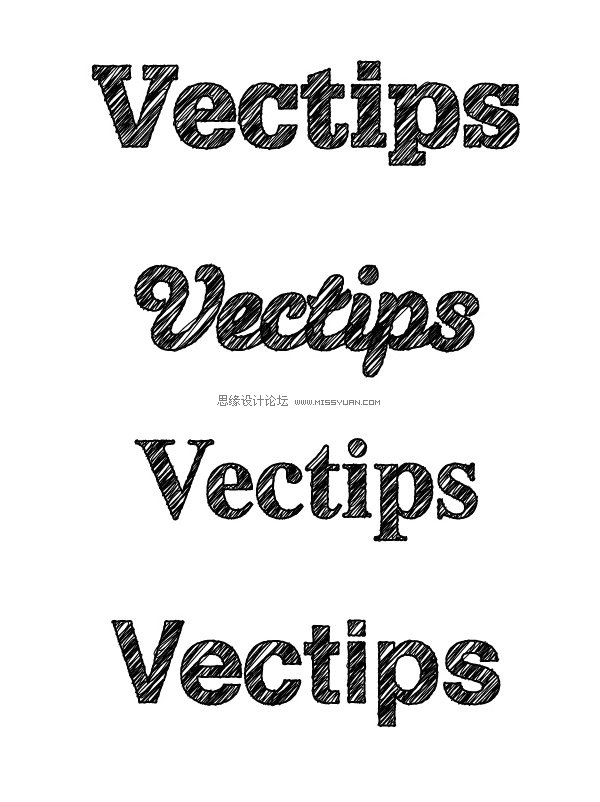
1.新建文档,使用文字工具(T),选择字体输出文本。我使用的是Glypha Black字体就像下面一样。 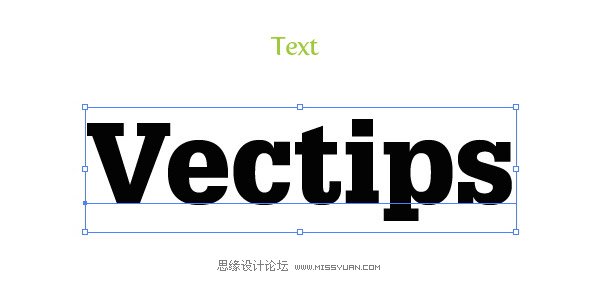
2.选中文本,去除填色和描边。在下面的步骤,我们会在外观面板里添加描边添加填色,以使描边和填色独立操作。 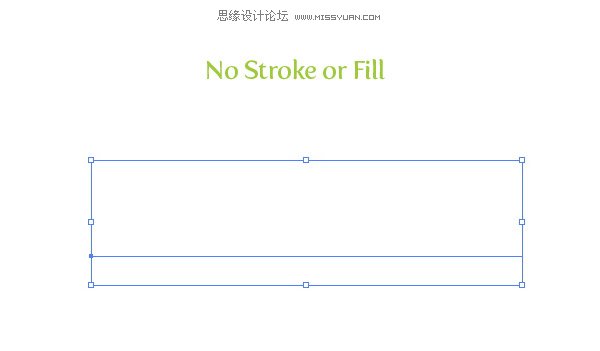
3.选中无填色无描边的文本,打开外观面板里的弹出菜单,选择“添加新填色”。保留默认的黑色填色。 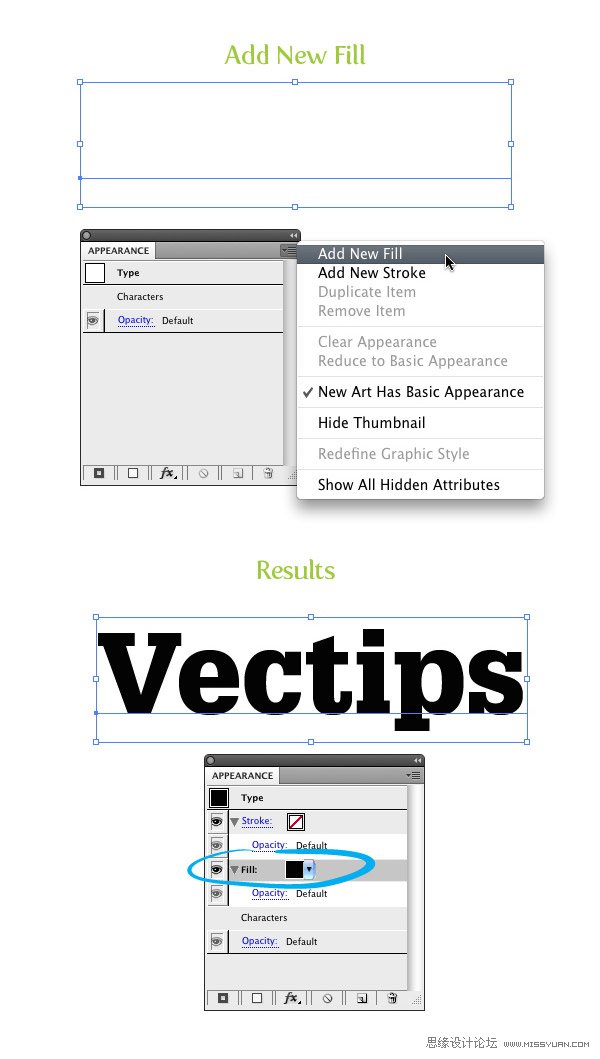
Illustrator描边描出精彩之AI艺术画笔的应用
Illustrator创建一个时尚的斜面浮雕 |

